Как включить тактильную обратную связь для iPhone Face ID
Вероятно, вы знакомы с Face ID, если у вас есть последний iPhone. Но кроме маленького значка замка может быть трудно понять, сработало оно или нет. И если это вас раздражает, то есть опция, о которой, как мы думаем, вам следует знать. В разделе «Специальные возможности» в приложении «Настройки» спрятан переключатель, который заставит телефон давать тактильную обратную связь, когда Face ID успешно считывает ваше лицо. Таким образом, вы будете иметь более четкое представление о том, когда ваш телефон разблокирован или сработало ли что-то вроде Apple Pay или покупка в App Store. Нужно ли вам включить эту опцию вибрации, чтобы использовать свой iPhone в полной мере, или просто подумать это будет удобно, вот инструкции по получению тактильной обратной связи при использовании Face ID на iPhone.
Как получить тактильную обратную связь при использовании Face ID на iPhone
1. В настройках откройте «Доступность».
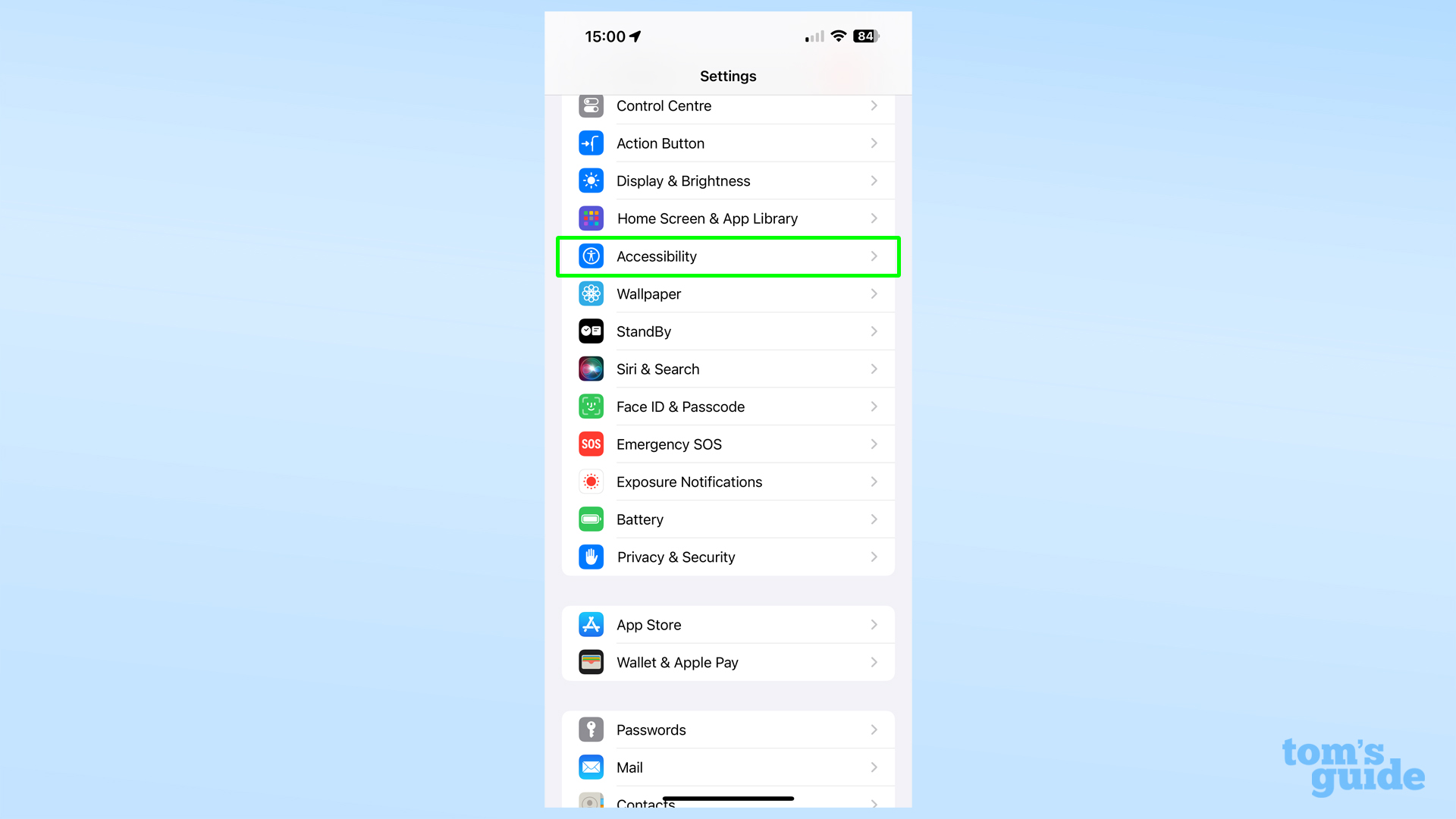
(Изображение: © Tom’s Guide) Это маленький синий значок с изображением человека в круге, если вы его раньше не видели.
2. Теперь откройте Face ID и внимание.
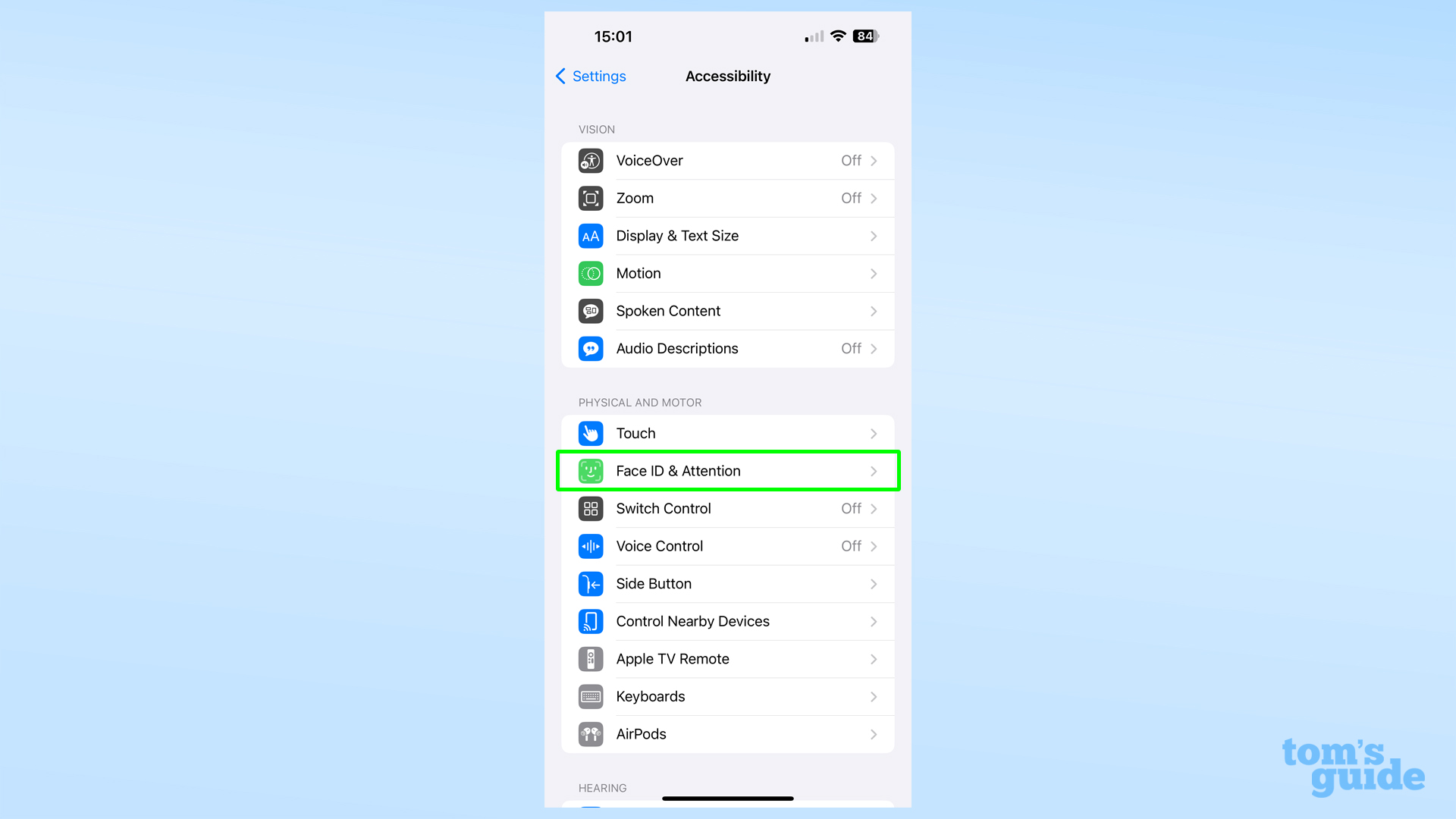
(Изображение: © Tom’s Guide) Это где-то внизу страницы, под заголовком «Физические качества и двигательная активность».
3. Включите тактильный сигнал при успешной аутентификации.
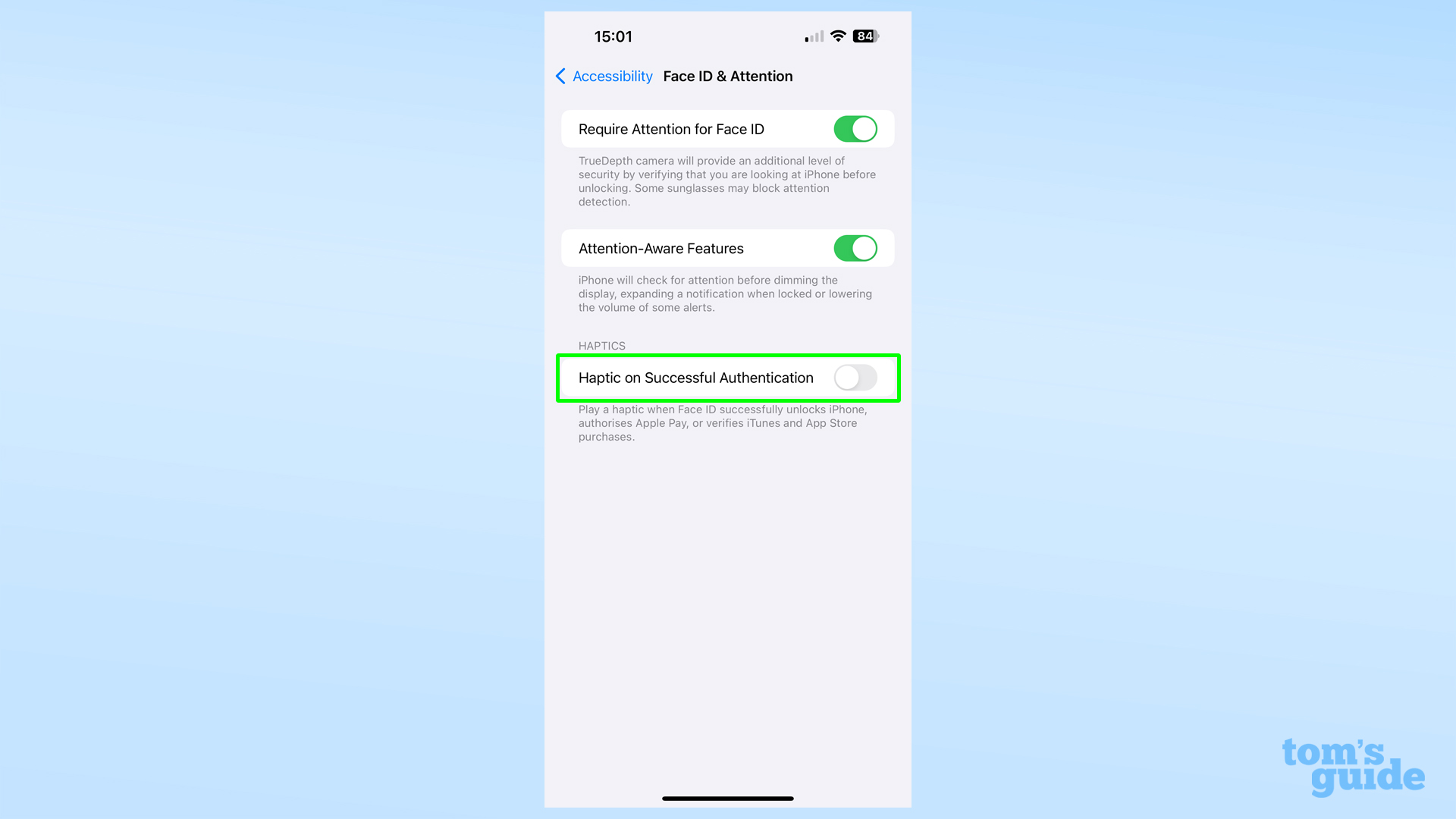
(Изображение: © Tom’s Guide) Теперь каждый раз, когда вы разблокируете свой iPhone с помощью Face ID, вы почувствуете, как ваш телефон издает небольшую вибрацию. Он также сигнализирует в других случаях, когда вы используете Face ID, например, при авторизации платежей или входе в защищенные приложения. Это лишь верхушка айсберга советов по использованию iPhone, которые мы можем вам показать. Мы рекомендуем узнать, как выполнять последовательные запросы Siri, чтобы упростить использование цифрового помощника iPhone, или как получить калейдоскопические обои на iPhone для создания изысканного фона. У вас есть iPhone 15? Тогда у нас есть для вас несколько конкретных советов, например, как проверить цикл заряда аккумулятора на iPhone 15, чтобы узнать, сколько раз вы полностью разряжали и перезаряжали аккумулятор, как снимать видео в профиле LOG на iPhone 15 Pro для создания видеороликов. выглядеть еще более профессионально и как отключить значок отключения звука на iPhone 15 Pro, если вы не хотите, чтобы маленький перечеркнутый колокольчик занимал место в строке состояния.
Другие материалы из «Путеводителя Тома»
Лучшие на сегодняшний день предложения Apple AirPods (3-го поколения)
![]()






